ゲーム画面に多くのUIが必要なゲームで、そのパラメータを更新する作業は大変です。ここではUniRxのReactivePropertyを使うことでカンタンに更新することが可能になります。ここではチュートリアルとしてシンプルな更新方法をご紹介します。
ReactivePropertyを使ってカンタンにUIを更新する
ReactiveProperty(りあくてぃぶぷろぱてぃ)を使いながらUIの更新を行いますが、ファイル構成などが少しいつもと変わるかも知れません。事前知識を覚えてから臨みます。
知っておきたいこと、MV(R)Pパターン
ReactivePropertyを使う場合、MV(R)Pパターンというものに則って実装することが多いです。パターンについてはあまりお話しませんが、3つのクラスに役割を分担して実装を行います。例えとしてクッキーの枚数を管理するつもりになって例文を作成しています。
- モデルクラス
- データを扱う
- クッキーの枚数を知っているのはモデルクラス
- ビュークラス
- UIに表示を反映させる
- クッキーの枚数を知ることができれば、その枚数をUIに表示することができる
- プレゼンタークラス
- モデルとビューをつなぐ役割
- クッキーモデルから枚数を教えてもらい、クッキービュークラスに表示をお願いする
他のたとえだと、財布の中の金額を紙に書き写す場合、お財布がモデル、紙がビュー、それを書き写すあなたがプレゼンター!
UniRxのインストール
Unityのプロジェクトで利用する場合、UniRxというアセットを追加する必要があります。こちらのアセットは無料です。まだ手に入れてない方はアセットストアから入手してください。
https://assetstore.unity.com/packages/tools/integration/unirx-reactive-extensions-for-unity-17276
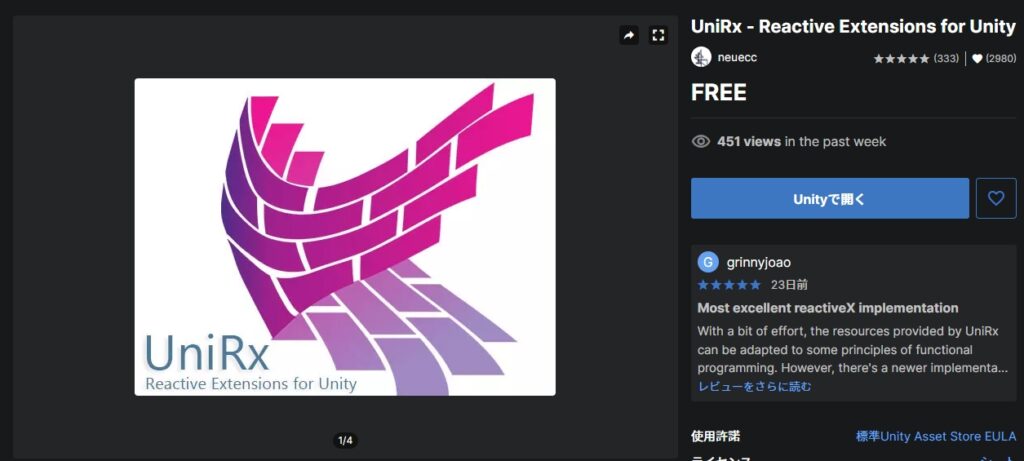
実際にクッキーの枚数を表示するサンプルをつくる
UniRxのチュートリアルとして、ReactivePropertyを使ってカンタンなサンプルを作ってみましょう。
クッキーの枚数を表示するプログラム作成
前述した通り、ReactivePropertyを利用する場合はMV(R)Pというパターンに則り、3つのクラスを利用します。今回はそれぞれのスクリプトを準備して利用します。
CookieModel
クッキーの数はint型で表せるのでIntReactivePropertyを使ってCount変数を準備します。
using UnityEngine;
using UniRx;
public class CookieModel : MonoBehaviour
{
public IntReactiveProperty Count = new IntReactiveProperty(0);
private void Update()
{
if (Input.GetKeyDown(KeyCode.Space))
{
Count.Value++;
}
}
private void OnDestroy()
{
Count.Dispose();
}
}クッキーの枚数はスペースキーでカウントアップします。
ReactivePropertyは使わなくなるタイミングでDisposeメソッドを呼んであげてください。
CookieView
UIは色々ありますが、今回はシンプルにTextMeshProUGUIに個数を表示します。
using UnityEngine;
using TMPro;
public class CookieView : MonoBehaviour
{
public TextMeshProUGUI countText;
public void SetCount(int count)
{
countText.text = count.ToString();
}
}CookiePresenter
先の2つのスクリプトはお互いが干渉しない構成になっています。Presenterでは2つのクラスを仲介する役割を担います。
using UnityEngine;
using UniRx;
public class CookiePresenter : MonoBehaviour
{
public CookieModel cookieModel;
public CookieView cookieView;
private void Start()
{
cookieModel.Count.Subscribe(count => cookieView.SetCount(count));
}
}
Subscribeメソッドではラムダ式で変化した数値を受け取ることが出来ます。
 スライム
スライムSubscribeしたタイミングでパラメータを受け取ることが出来るのも良い点ですね
テスト用シーンをセットアップ
スクリプトが準備できたら、実際にデモンストレーションしてみましょう。
- テキストを追加する
- UI>Text – TextMeshProを追加
- 場所は画面中央に位置する(見やすければOK)
- CookieViewコンポーネントを追加
- ゲームオブジェクトにCookieViewコンポーネントを追加
- 新規GameObjectでもいいし、テキストで作成されたものでもOK
- CountTextに作成したTextMeshProのオブジェクトをセット
- CookieModelコンポーネントを追加
- 空のGameObjectを作成(名前変更:Cookie)
- CookieゲームオブジェクトにCookieModelをアタッチ
- CookiePresenterコンポーネントを追加
- 新規にGameObjectを作ってもいいですが、CookieModelと同じゲームオブジェクトを使いまわしましょう
- インスペクターにセット。それぞれセットできるコンポーネントは1つずつなので、セットできるものをアタッチ
- Cookie View
- Cookie Model
実際に動かしてみる
今回は数字が増えるのみなので、あまり面白いサンプルではありませんが、それでもテキスト更新をカンタンに実装出来ました。RPGやシミュレーションゲームなどのパラメータが多いゲームなどではReactivePropertyを使うことで複雑な処理をスッキリさせることが出来るようになりますよ!
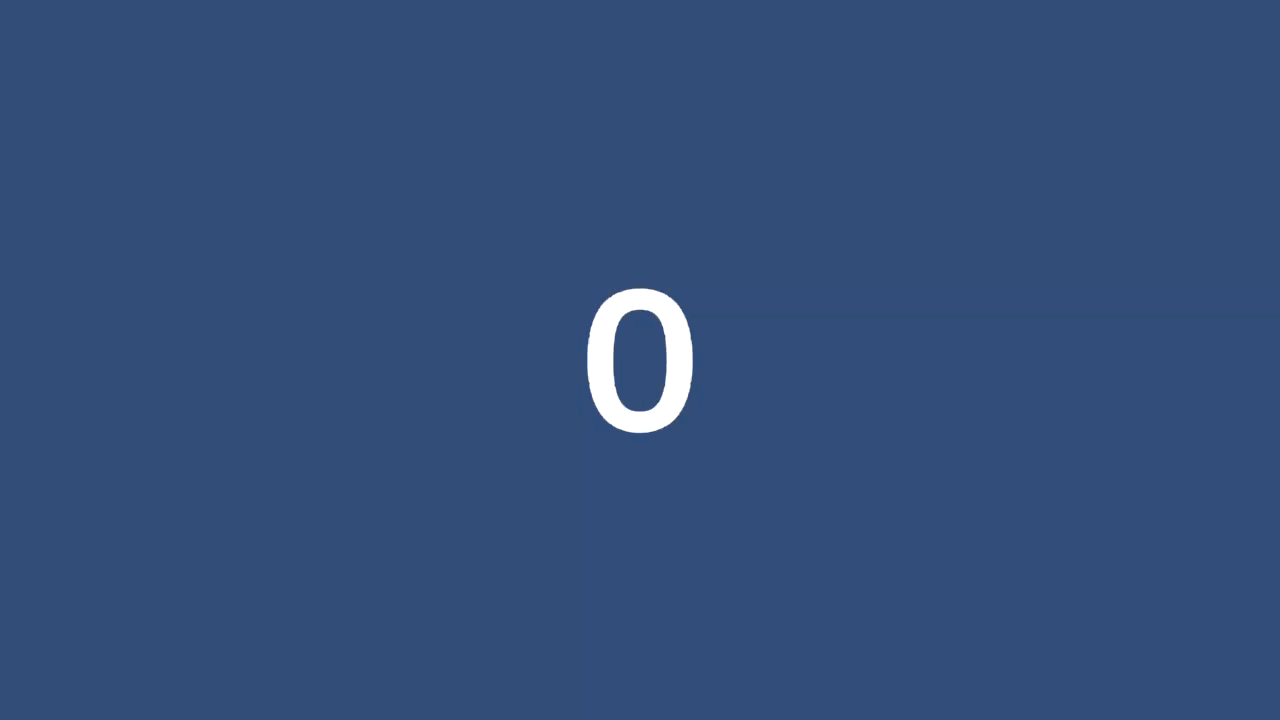
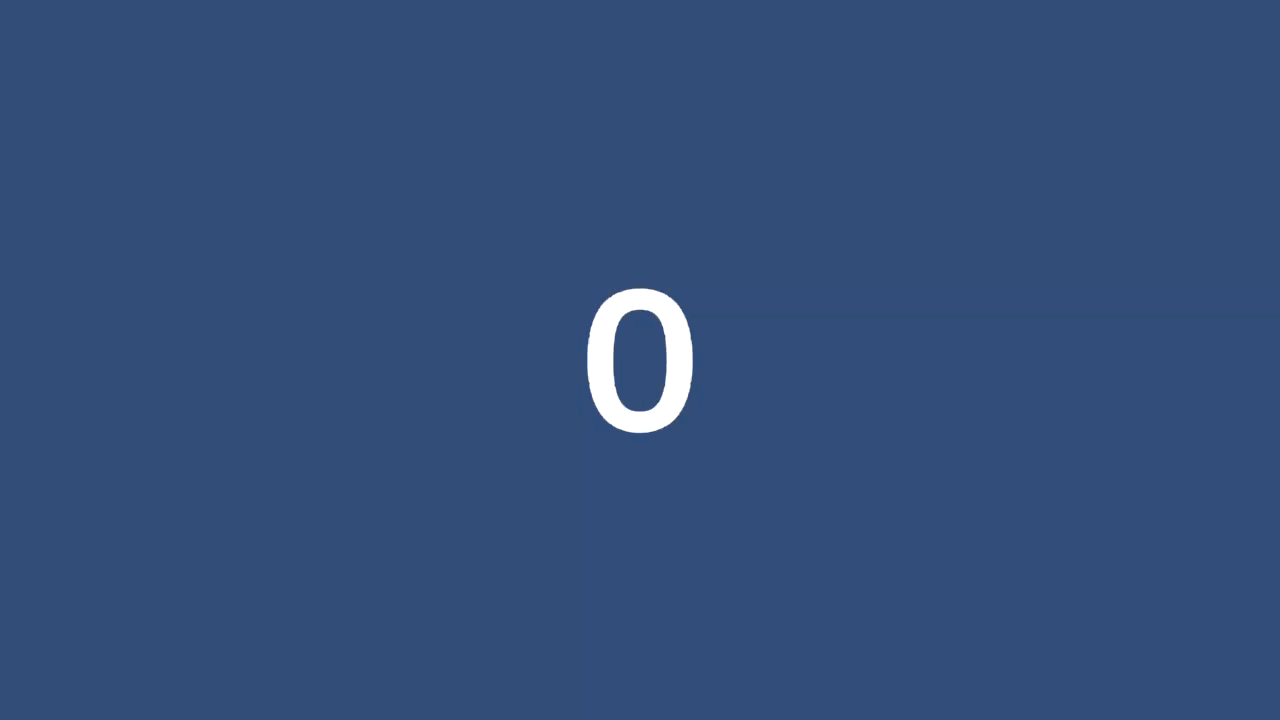

コメント